Cortador de AVI: ¿Cómo cortar archivos AVI rápidamente?
- Inicio
- Support
- Consejos-Video Editor Pro
- Cortador de AVI: ¿Cómo cortar archivos AVI rápidamente?
Resumen
Si desea reducir la duración de un video en formato AVI para compartir la parte más emocionante a los sitios web de video, debe cortar fragmentos innecesarios. Entonces, ¿cómo cortar un archivo AVI rápidamente para eliminar fragmentos no deseados? Este artículo presentará dos útiles programas de corte de video AVI.
Al compartir videos en plataformas de videos, algunos videos de AVI contienen muchos clips o anuncios triviales que son demasiado grandes y ocupan mucho espacio de almacenamiento. Además, es posible que no puedan descargarse y compartirse porque el video es demasiado largo. En este momento, necesitamos eliminar las partes no deseadas dejando solo los clips impresionantes del video.

1. Cortar archivos AVI con Renee Video Editor Pro

Grabación de pantalla Graba pantallas y cámaras en una computadora con Windows.
Corte de video Corta videos a voluntad dejando los fragmentos destacados que necesita.
Combinación de videos Múltiples archivos de video / audio se pueden combinar en uno. Se pueden agregar varios efectos de transición entre los videos combinados.
Efectos especiales Agregar efectos especiales como Filtros, Zoom, Efecto de volumen.
Marca de agua Añadir una gran cantidad de tipos de marcas de agua como el texto, la imagen y el video, además se puede eliminar el exceso de marcas de agua del video.
Grabación de pantalla Graba pantallas y cámaras en una computadora con Windows.
Corte de video Corta videos a voluntad dejando los fragmentos destacados que necesita.
Combinación de videos Múltiples archivos de video / audio se pueden combinar en uno. Se pueden agregar varios efectos de transición entre los videos combinados.



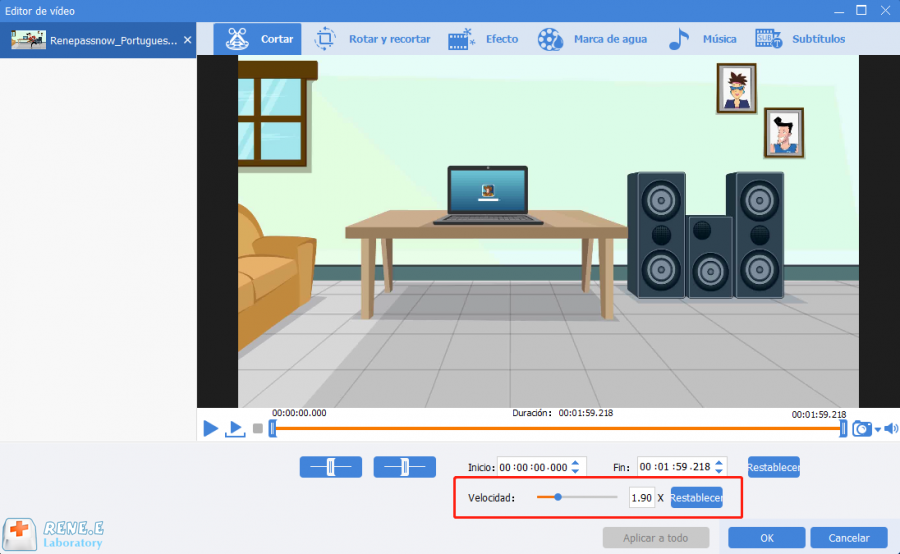
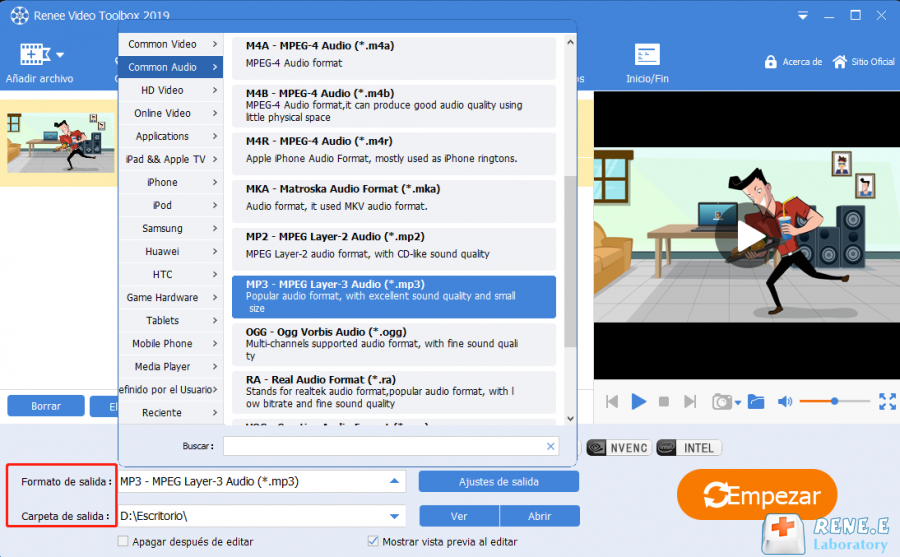
2. Cortar archivos AVI con FFmpeg (línea de comando)
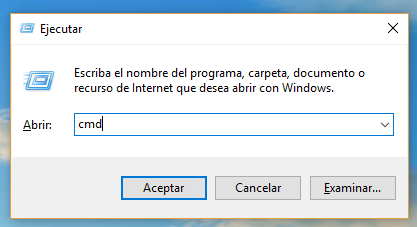
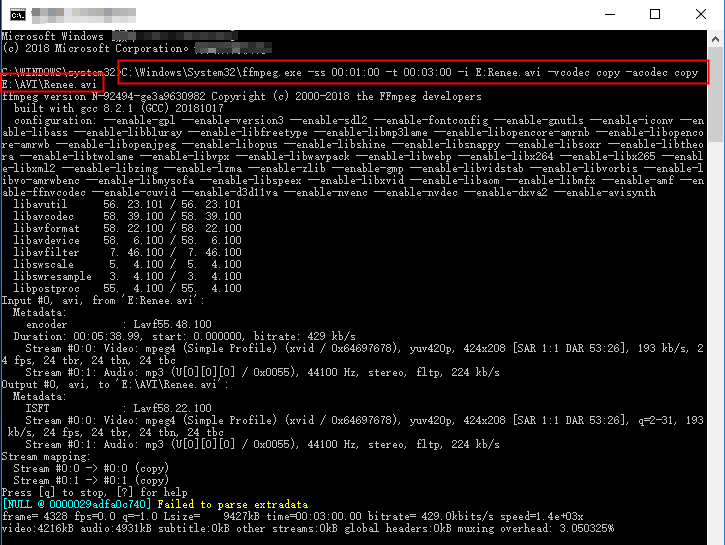
【C:\Windows\System32\ffmpeg.exe】 se refiere a la ubicación del ffmpeg.exe.
【-ss 00:01:00】-ss significa el tiempo de inicio del corte, 00:01:00 significa comenzar desde el primer minuto.
【-t 00:03:00】-t se refiere a la duración del corte, 00:03:00 significa cortar un video de 3 minutos.
【-i E:Renee.avi】 ingrese espacio después de -i, siguiendo con la ruta, el nombre y el formato de los archivos AVI cortados.
【-vcodec】 es el formato de codificación de video que se utilizará, el siguiente copy significa el formato de codificación de copia original.
【-acodec】 se refiere al formato de codificación de audio que se utilizará, el siguiente copy significa el formato de codificación de copia original.
【E:\AVI\Renee.avi】 es la ruta de salida, el nombre y el formato de los archivos AVI.
| Renee Video Editor Pro | FFmpeg | |
| Cortar archivos de video AVI | √ | √ |
| Todos los formatos de video comunes | √ | √ |
| Múltiples idiomas | √ | √ |
| Convertir formatos de video | √ | √ |
| Agregar música de fondo | √ | × |
| Agregar efectos especiales | √ | × |
| Recortar videos | √ | × |
| Eliminar/ añadir marca de agua | √ | × |
Posts Relacionados :
¿Cómo utilizar los mejores editores de video para crear un Vlog?
10-07-2020
Alberte Vázquez : Ahora, muchos tipos de programas que ofrecen videos cortos se están volviendo cada vez más populares. Entre ellos,...
¿Cómo pasar videos del ordenador al iPhone or iPad?
04-03-2020
Camila Arellano : Como usuario de Apple, ¿Sabe cómo pasar videos del ordenador al iPhone or iPad? En este articulo, le...
¿Sabe cómo convertir RMVB a MP4?
28-03-2020
Estella González : RMVB es uno de los formatos de películas más comunes, pero no puede abrirse por programas predeterminados en...
Una presentación de programas para unir videos
31-03-2020
Hernán Giménez : A menudo vemos algunos videoclips interesantes de diferentes videos o del mismo video, generalmente queremos unirlos en un...


